ERROR_HANDLE_EOF: 8 лучших способов решения

ERROR_HANDLE_EOF проще исправить, если следовать этому руководству по устранению неполадок.
Вы можете столкнуться с ошибками обновления Windows и установки драйверов, когда задача заканчивается неожиданно. Во всех таких случаях установщик не может прочитать весь пакет установки.
Я воспроизвел проблему в тестовой среде и попробовал несколько подходов к устранению неполадок. Вот методы, которые сработали для меня!
Что такое ERROR_HANDLE_EOF?
ERROR_HANDLE_EOF — это ошибка Windows, которая означает, что код программного обеспечения, установщик пакетов или мультимедийный плеер пытается прочитать файл за его последним байтом. Обычно это происходит потому, что неисправная программа ожидает больше данных, чем уже есть в исходном файле или коде программного обеспечения.
Вот подробное описание:
`ERROR_HANDLE_EOF: 38 (0x26) Достигнут конец файла.`Это обычно происходит во время:
- Установки обновлений Windows из установщика пакетов, например, при применении обновлений Service Pack к Windows 7 или более ранним операционным системам.
- Прерывания во время записи больших файлов.
- Порчи файловой системы Windows.
- Ошибки доступа к реестру.
- Периодических отказов HDD, указывающих на чрезмерные ошибки секторов диска.
- Неполных медиафайлов, читаемых мультимедийным плеером.
- Усечения файлов в системных журналах.
- Порчи файлов в процессе установки приложений.
- Неполных файловых передач.
- Проверки файлов антивирусом.
- Программный вредоносный код подделывает событие чтения/записи для исходного файла.
- Конца файла в операциях резервного копирования/восстановления.
- Операции чтения на поврежденном файле.
Как исправить ERROR_HANDLE_EOF
Теперь разрешите мне провести вас через проверенные методы исправления ошибки кода 38 (0x26), “Достигнут конец файла”.
Сначала попробуйте эти простые исправления
- Перезагрузите устройство: Лучший вариант — попробовать перезагрузить ПК и снова запустить операцию, чтобы посмотреть, исчезла ли проблема сама собой.
- Очистите папку распределения программного обеспечения:
- Откройте Меню Пуск и введите Командная строка.
- Щелкните правой кнопкой мыши по Командной строке и выберите Запуск от имени администратора.
-
В терминале введите
net stop wuauservи нажмите Enter. Это остановит службу обновления Windows. -
Введите
del /f /q %windir%\SoftwareDistributionи нажмите Enter. Это удалит все файлы и папки в каталоге SoftwareDistribution. -
Введите
net start wuauservи нажмите Enter. Это перезапустит службу Обновления Windows.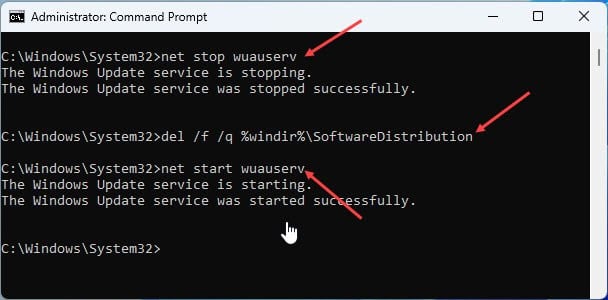
- Закройте окно Командной строки.
Обновление Windows начнет заполнять каталог необходимыми файлами.
- Загрузите исходный файл заново: Часто установщик или программа обновления работают отлично. Проблема заключается в считываемом файле. Удалите существующий файл и загрузите свежую копию. Вы можете обратиться к разработчику файла для получения разъяснений относительно ошибки ERROR_HANDLE_EOF.
- Используйте другое программное обеспечение: Для файлов баз данных, мультимедиа и т. д. используйте альтернативный инструмент для чтения и записи этих файлов.
Исправьте проблемы с правами доступа к файлам
Ваша учетная запись пользователя Windows должна иметь достаточно прав на чтение и запись для файла, чтобы приложения могли беспрепятственно считывать и записывать файлы. Часто права на чтение и запись могут быть переписаны действиями Запретить, если права настроены неправильно. Следуйте этим инструкциям, чтобы проверить и исправить их:
- Найдите исходный файл, щелкните правой кнопкой мыши и выберите Свойства в контекстном меню.
- Если вы находитесь на Windows 11, щелкните Показать дополнительные параметры после щелчка правой кнопкой мыши.
- Вы должны увидеть диалог Свойства имени файла.
- Перейдите на вкладку Безопасность.
- Выберите свое имя пользователя в разделе Группы или имена пользователей.
- Посмотрите все доступные права Разрешить и Запретить.
-
Следующие права доступа к файлам должны быть разрешены:
- Изменить
- Читать и выполнять
- Чтение и запись
- Если необходимые права включены, прервите этот метод устранения неполадок и переходите к следующему.
-
Однако если они не включены, нажмите кнопку Изменить.
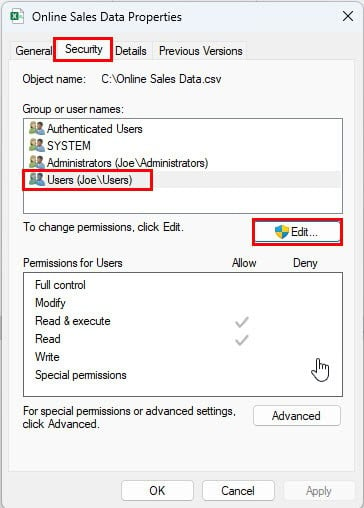
- Снова выберите вашу учетную запись пользователя в диалоговом окне Разрешения для имени файла.
- Уберите отметки со всех полей в столбце Запретить.
- Также установите галочки во всех полях в столбце Разрешить.
-
Нажмите Применить и ОК на всех диалоговых окнах.
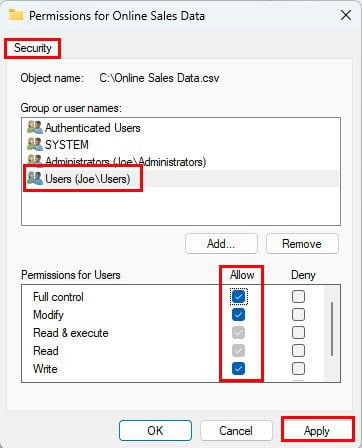
- Перезагрузите ПК.
Проверьте и исправьте проблемы с диском
Если ERROR_HANDLE_EOF вызван ошибками жесткого диска, то Проверка ошибок может помочь. Вот как это использовать:
- Перейдите на диск, где находится исходный файл.
- Щелкните правой кнопкой мыши и выберите Свойства.
- Перейдите на вкладку Служебные программы в диалоговом окне Свойства.
-
Нажмите кнопку Проверить в разделе Проверка ошибок.
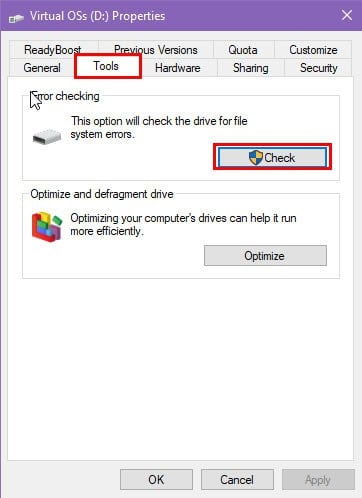
-
Нажмите Сканировать диск в всплывающем предупреждении.
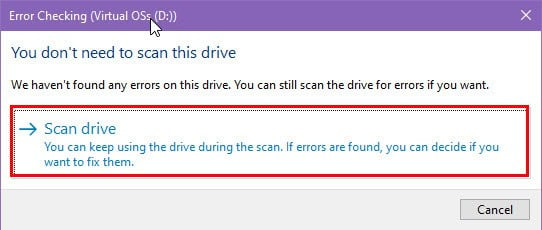
- Позвольте инструменту проверки ошибок Windows просканировать и исправить поврежденные сектора.
Теперь попробуйте получить доступ или запустить тот же файл и посмотрите, исправлена ли проблема.
Исправьте файловую систему Windows с помощью SFC и DISM
Если вы постоянно сталкиваетесь с ошибкой ERROR_HANDLE_EOF при установке обновлений Windows или драйверов устройств, выполните следующие шаги:
Выполните проверку SFC
- Щелкните кнопку Меню Пуск и введите CMD.
-
Выберите Запуск от имени администратора с правой стороны.
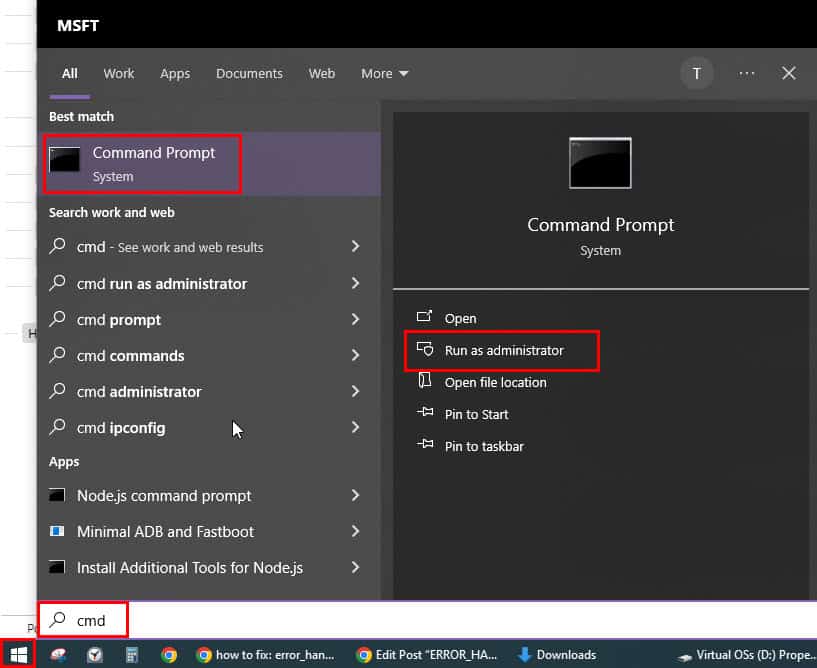
-
Введите
sfc /scannowв терминале и нажмите Enter.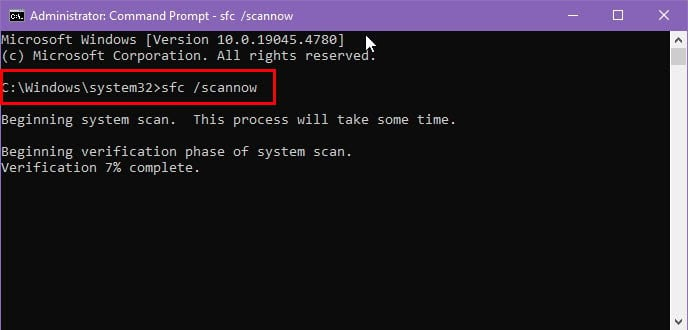
- Завершение сканирования может занять некоторое время, так как это зависит от размера диска установки Windows.
-
Как только сканирование завершится, оно покажет один из следующих результатов:
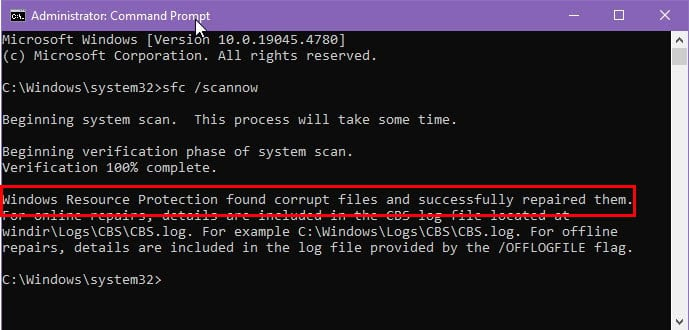
- Защита ресурсов Windows не обнаружила никаких нарушений целостности: Действия не требуются.
- Защита ресурсов Windows обнаружила поврежденные файлы и успешно их исправила: Проверка SFC исправила ошибки файловой системы.
- Защита ресурсов Windows обнаружила поврежденные файлы, но не смогла их исправить: Переходите к шагу проверки DISM ниже.
Запустите проверку DISM
- Введите следующую команду в том же терминале Командной строки и нажмите Enter:
`DISM /Online /Cleanup-Image /RestoreHealth`-
Терминал начнет обрабатывать проверку DISM.
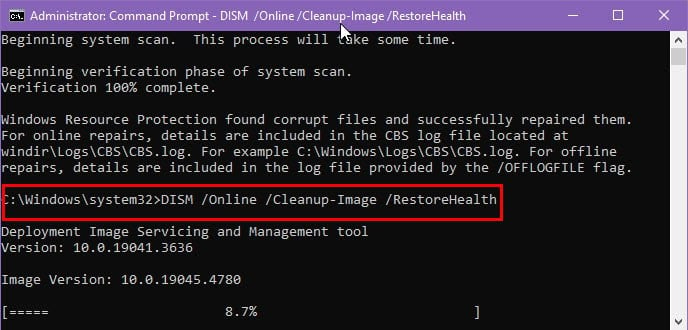
- Вы увидите две полосы прогресса в терминале.
- Если вы увидите следующее сообщение, процесс завершен:
- Завершено успешно
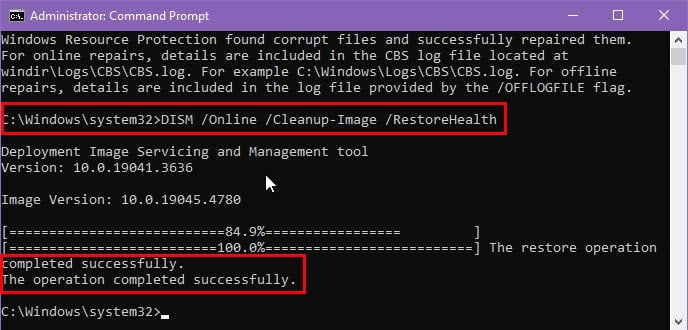
- Перезагрузите ПК.
Запустите средство устранения неполадок обновления Windows
Попробуйте следующие инструкции по устранению неполадок, если вы часто сталкиваетесь с ошибкой “38 (0x26) Достигнут конец файла” при обновлении Windows:
- Нажмите клавиши Windows + I одновременно, чтобы открыть приложение Параметры.
- Нажмите на меню Система в левой боковой панели навигации.
-
Прокрутите вниз справа в окне Система, найдите Устранение неполадок и нажмите на него.
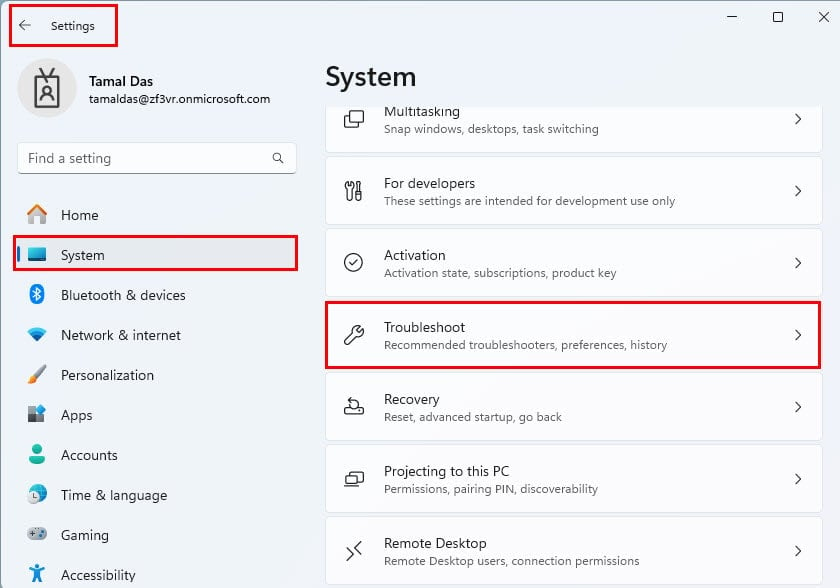
-
Нажмите на Другие средства устранения неполадок в разделе Параметры.
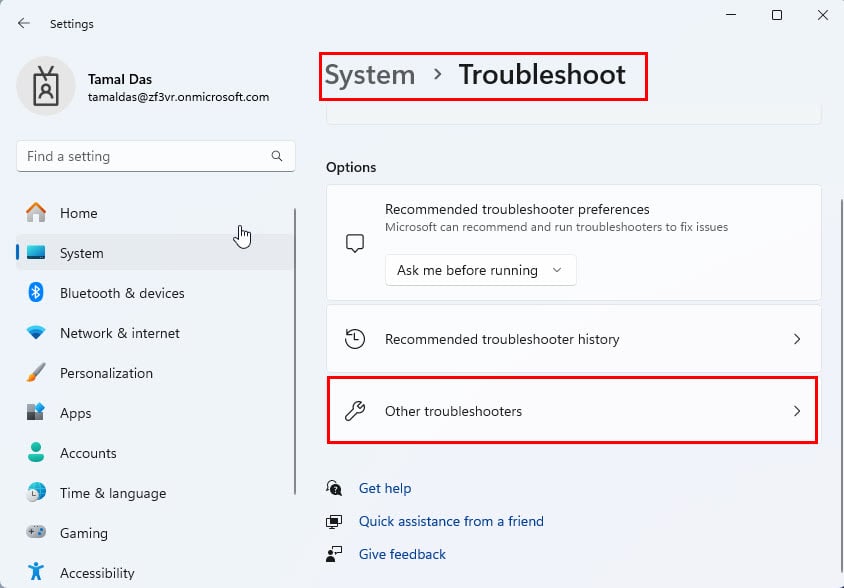
- Вы должны найти Средство устранения неполадок обновлений Windows в разделе Наиболее частые справа.
-
Нажмите Запустить.
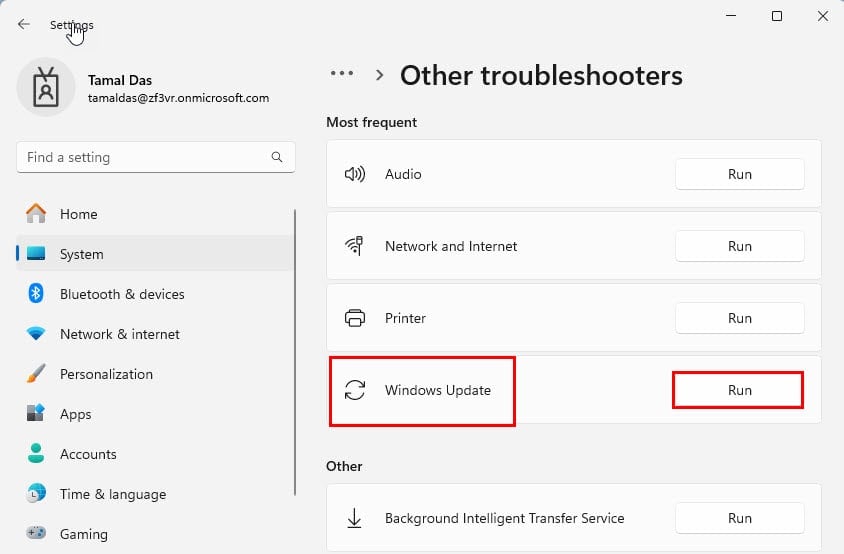
-
Средство устранения неполадок начнет диагностировать и исправлять проблему.
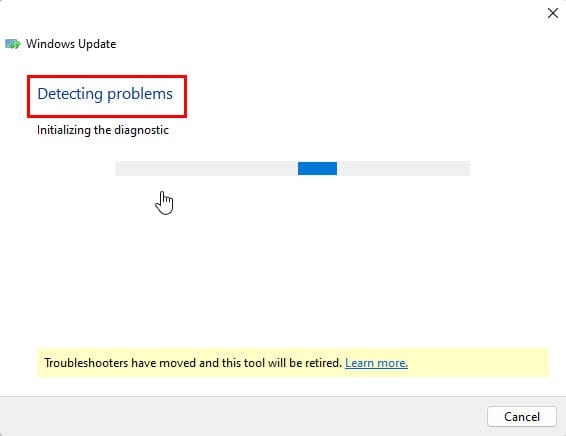
- Когда вы увидите диалог Устранение неполадок завершено, попробуйте снова обновить Windows.
-
Если это сработает, нажмите Да, а затем нажмите Закрыть.
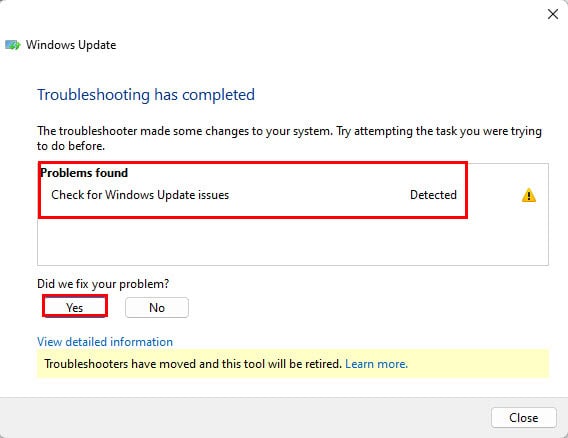
- Если исправление не сработало, нажмите Нет и выберите кнопку Закрыть средство устранения неполадок.
Примените обновления пакетов вручную
Если ERROR_HANDLE_EOF возникает на ПК с Windows 7, особенно при установке обновления пакета, попробуйте этот метод. Обходным путем является ручное применение обновления пакета:
-
Посетите портал каталога обновлений Microsoft, чтобы загрузить обновление пакета, совместимое с вашим ПК на Windows 7.
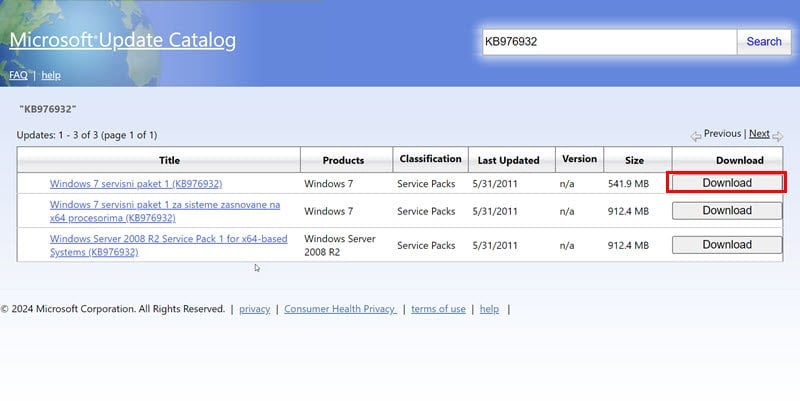
- Дважды щелкните на установщике и внимательно следуйте всем инструкциям на экране.
- ПК может перезагружаться несколько раз во время процесса обновления пакета.
Восстановите ПК до предыдущей конфигурации
Если вы регулярно делаете резервные копии своей системы, вы можете использовать точку восстановления системы Windows, чтобы вернуть конфигурацию ПК к предыдущему рабочему состоянию:
- Нажмите клавиши Windows + R вместе, чтобы открыть команду Выполнить.
-
Введите
rstrui.exeв Открыть и нажмите Enter.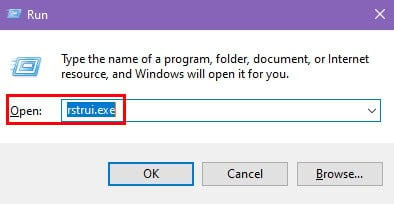
- Запустится мастер Восстановление системы.
-
Выберите вариант Выбрать другую точку восстановления и нажмите Далее.
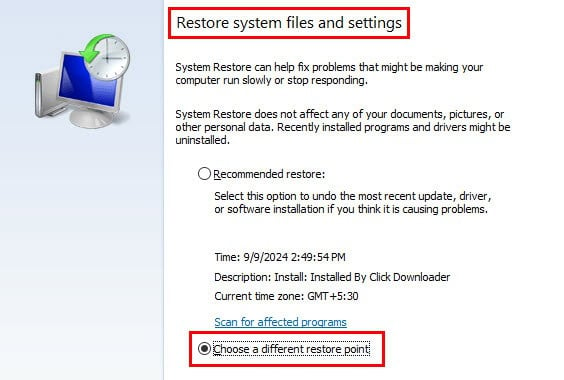
-
Выберите Точку восстановления из следующей таблицы и снова нажмите Далее.
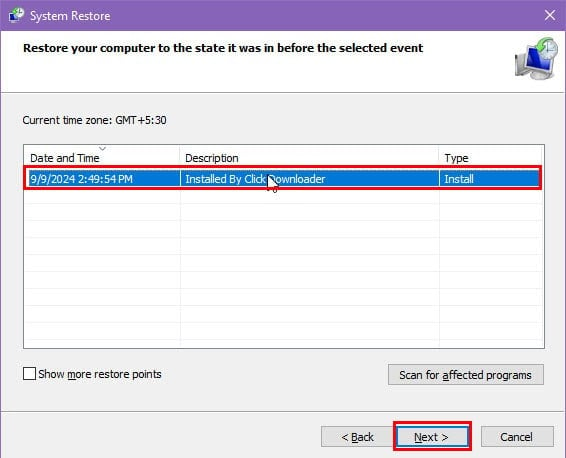
-
Нажмите Завершить, чтобы закрыть мастера и начать восстановление ПК.
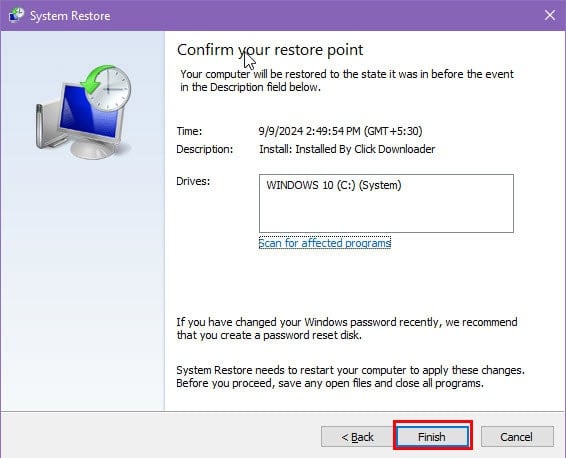
Сбросьте ПК
Вам может понадобиться сбросить устройство, если вы время от времени сталкиваетесь с ERROR_HANDLE_EOF, после нескольких сеансов устранения неполадок. Вот как:
- Нажмите на знак Windows или кнопку Пуск и найдите меню Питание.
- Удерживайте клавишу Shift и нажмите Питание.
- Не отпускайте клавишу Shift.
-
В контекстном меню Питания выберите Перезагрузка.
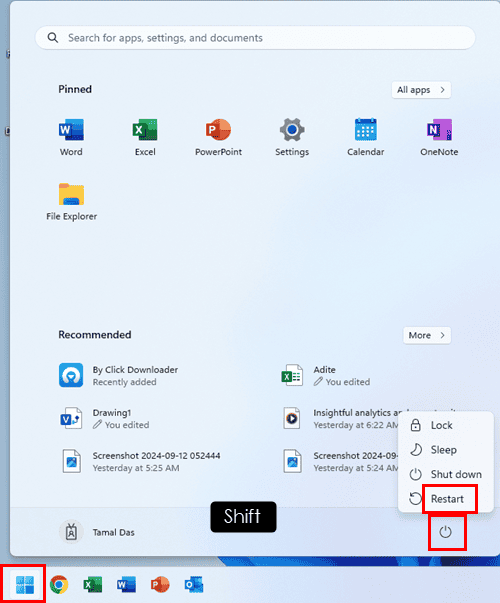
- Удерживайте клавишу Shift, пока не увидите логотип производителя или POST.
- Отпустите клавишу Shift.
- Windows войдет в WinRe.
- Нажмите Устранение неполадок на экране Продолжить.
-
Внутри Устранения неполадок выберите Сбросить этот ПК.
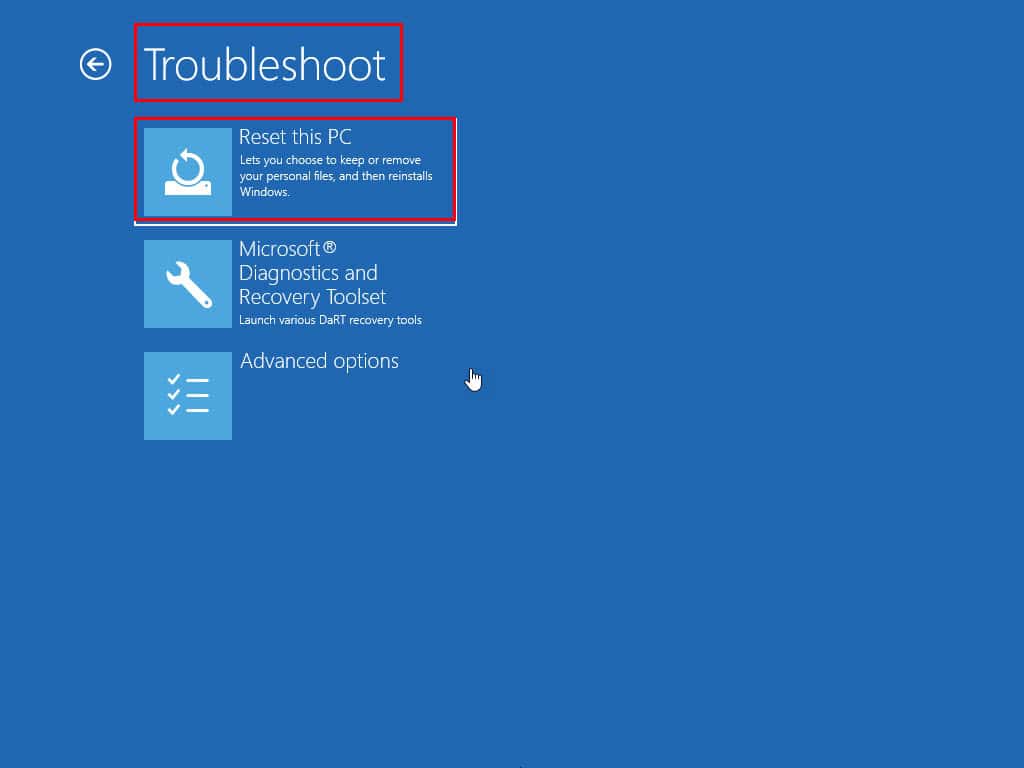
- Теперь вы можете выбрать любой вариант из следующего:
- Сохранить мои файлы: Windows сохранит ваши личные файлы, но не приложения.
- Удалить все: Программа сброса удалит все.
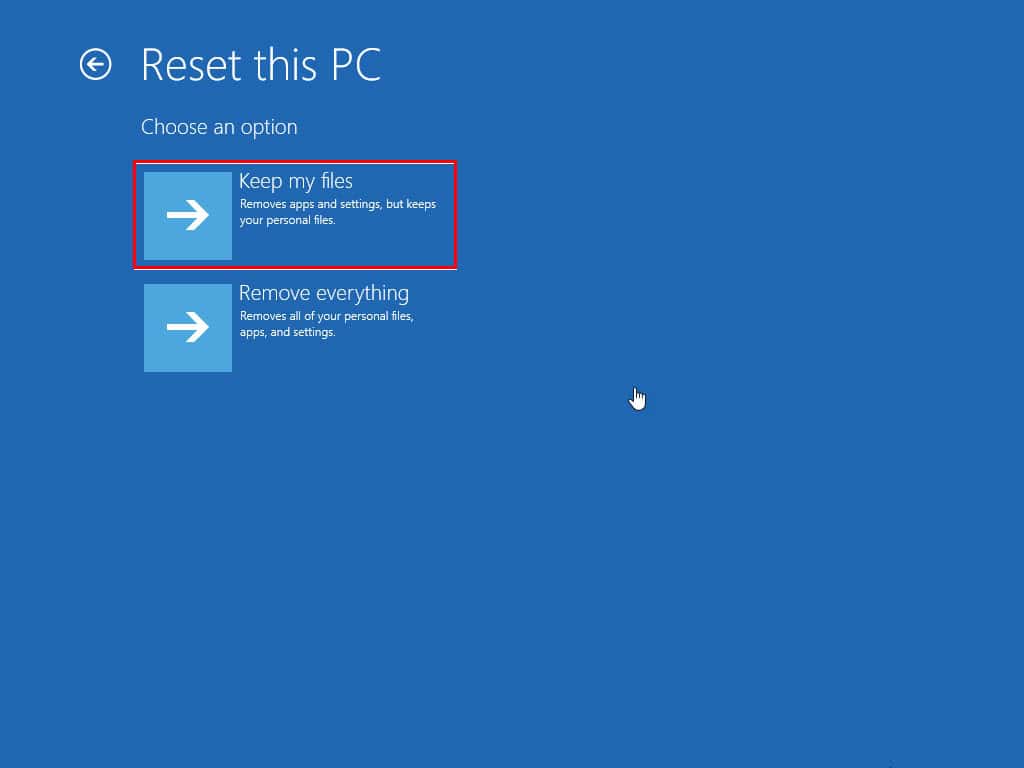
- Теперь вы увидите варианты для переустановки Windows. Вы можете выбрать:
- Облачная загрузка: Подходит для стабильного и высокоскоростного интернет-соединения.
- Локальная переустановка: Выберите это, если не можете выйти в интернет или если интернет медленный.
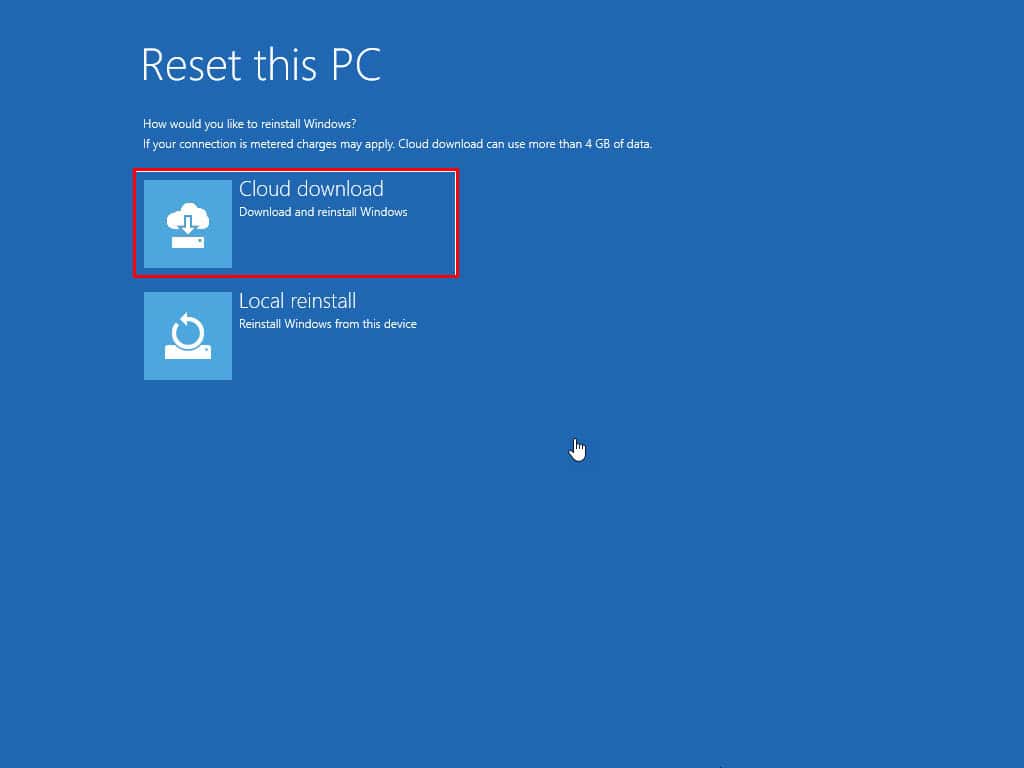
-
Следующий экран предназначен для завершения процесса. Нажмите Сброс для подтверждения.
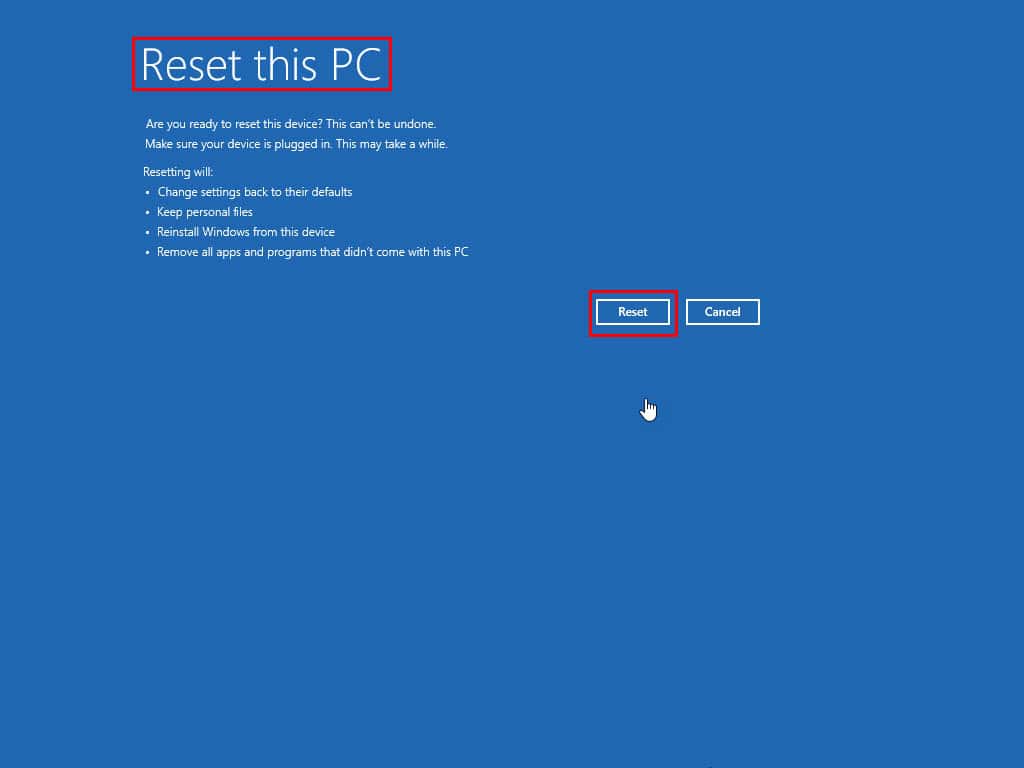
- Отныне следуйте инструкциям на экране, чтобы успешно сбросить ваше устройство.
Резюме
Итак, теперь вы знаете, как исправить ERROR_HANDLE_EOF на любом ПК с Windows.
Попробуйте предложения по устранению неполадок в порядке их появления, чтобы решить проблему в кратчайшие сроки.
Вы также можете прочитать о том, как исправить ошибки файловой системы и восстановить поврежденные системные файлы в Windows.













